win7系统ip地址与网络其他系统冲突的解决方法
发布日期:2018-12-05 15:58 作者:深度技术 来源:www.shenduwin10.com
我们在操作win7系统电脑的时候,常常会遇到ip地址与网络其他系统冲突的问题。那么出现ip地址与网络其他系统冲突的问题该怎么解决呢?对于很多用户对电脑不太熟悉的小伙伴不知道ip地址与网络其他系统冲突到底该如何解决?其实只需要点击桌面左下角开始位置,鼠标右键击“网络”,然后选择“属性”,在弹出的页面中点击“更改适配器设置”就可以了。下面小编就给小伙伴们分享一下ip地址与网络其他系统冲突具体的解决方法:
1.点击桌面左下角开始位置,鼠标右键点击“网络”,然后选择“属性”。 2.在弹出的页面中点击“更改适配器设置”。
2.在弹出的页面中点击“更改适配器设置”。
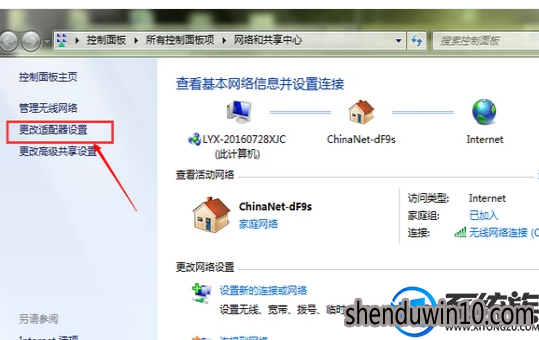 3.可以看到相应的网络连接形式,选择“本地连接”并点击鼠标右键。
3.可以看到相应的网络连接形式,选择“本地连接”并点击鼠标右键。
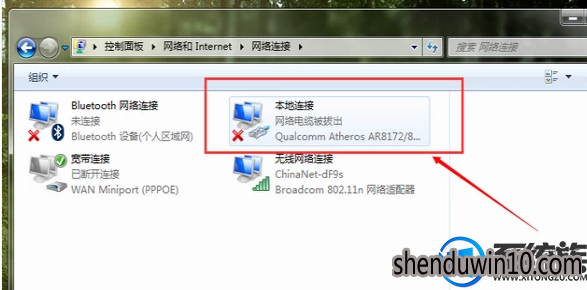 4.在弹框中选择“属性”。
4.在弹框中选择“属性”。
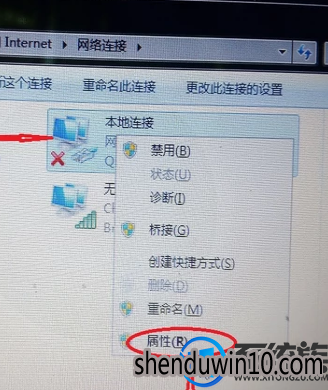 5.在“本地连接 属性”界面选择“Internet 协议版本 4 (TCP/IPv4)”,并点击下方“属性”
5.在“本地连接 属性”界面选择“Internet 协议版本 4 (TCP/IPv4)”,并点击下方“属性”
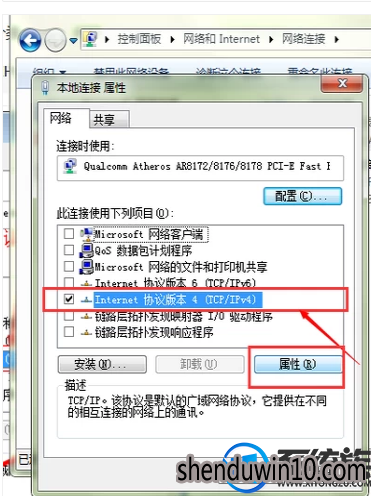 6.重新设置IP地址,点击“使用下面的IP地址”,重新输入相应的IP地址。
6.重新设置IP地址,点击“使用下面的IP地址”,重新输入相应的IP地址。
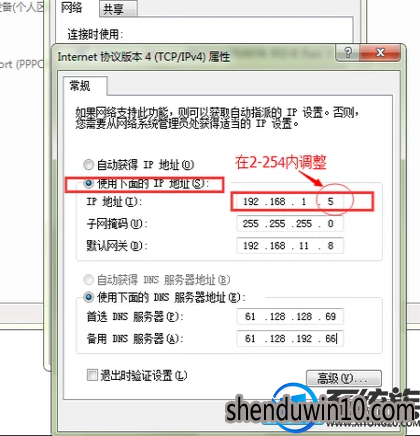 7.勾选“自动获得 IP 地址(0)”和“自动获得 DNS 服务器地址(B)”选项,然后点击“确定”
7.勾选“自动获得 IP 地址(0)”和“自动获得 DNS 服务器地址(B)”选项,然后点击“确定”
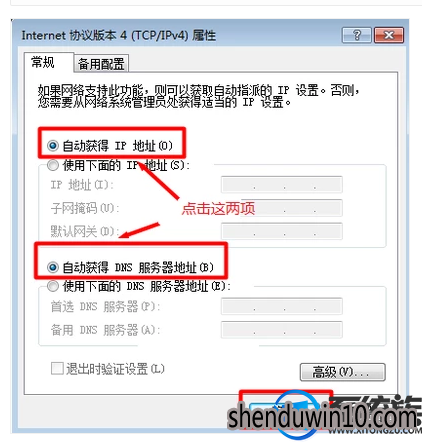
上面便是win7系统ip地址与网络其他系统冲突的解决方法的全部内容啦,希望可以帮助到您,感谢大家对本站的喜欢和浏览,觉得本文不错就收藏和分享起来吧!
1.点击桌面左下角开始位置,鼠标右键点击“网络”,然后选择“属性”。
 2.在弹出的页面中点击“更改适配器设置”。
2.在弹出的页面中点击“更改适配器设置”。
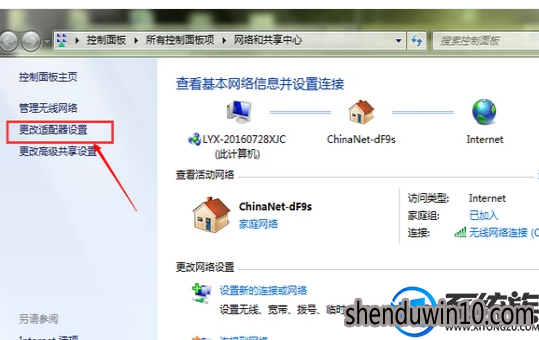 3.可以看到相应的网络连接形式,选择“本地连接”并点击鼠标右键。
3.可以看到相应的网络连接形式,选择“本地连接”并点击鼠标右键。
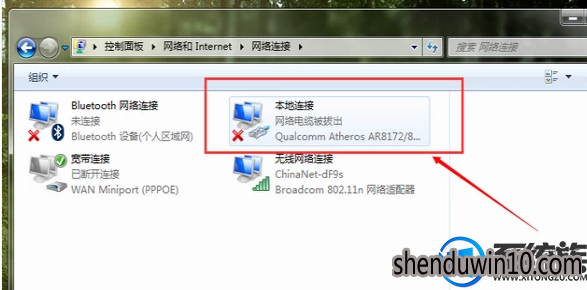 4.在弹框中选择“属性”。
4.在弹框中选择“属性”。
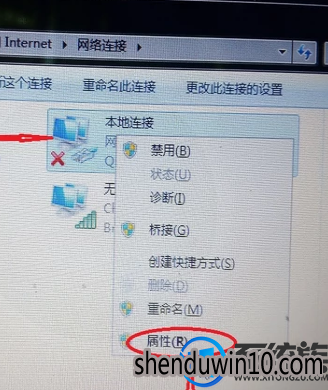 5.在“本地连接 属性”界面选择“Internet 协议版本 4 (TCP/IPv4)”,并点击下方“属性”
5.在“本地连接 属性”界面选择“Internet 协议版本 4 (TCP/IPv4)”,并点击下方“属性”
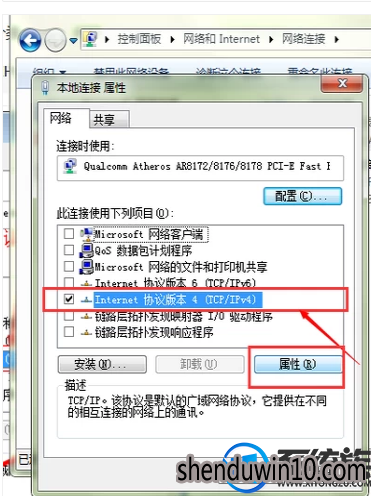 6.重新设置IP地址,点击“使用下面的IP地址”,重新输入相应的IP地址。
6.重新设置IP地址,点击“使用下面的IP地址”,重新输入相应的IP地址。
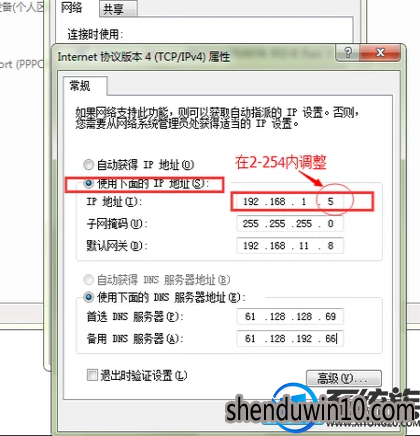 7.勾选“自动获得 IP 地址(0)”和“自动获得 DNS 服务器地址(B)”选项,然后点击“确定”
7.勾选“自动获得 IP 地址(0)”和“自动获得 DNS 服务器地址(B)”选项,然后点击“确定”
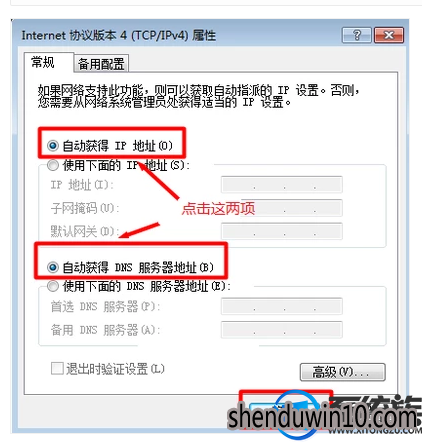
上面便是win7系统ip地址与网络其他系统冲突的解决方法的全部内容啦,希望可以帮助到您,感谢大家对本站的喜欢和浏览,觉得本文不错就收藏和分享起来吧!
精品APP推荐
翼年代win8动漫主题
清新绿色四月日历Win8主题
EX安全卫士 V6.0.3
地板换色系统 V1.0 绿色版
Doxillion V2.22
u老九u盘启动盘制作工具 v7.0 UEFI版
思维快车 V2.7 绿色版
Process Hacker(查看进程软件) V2.39.124 汉化绿色版
风一样的女子田雨橙W8桌面
优码计件工资软件 V9.3.8
点聚电子印章制章软件 V6.0 绿色版
海蓝天空清爽Win8主题
淘宝买家卖家帐号采集 V1.5.6.0
Ghost小助手
游行变速器 V6.9 绿色版
彩影ARP防火墙 V6.0.2 破解版
foxy 2013 v2.0.14 中文绿色版
PC Lighthouse v2.0 绿色特别版
IE卸载工具 V2.10 绿色版
慵懒狗狗趴地板Win8主题
- 专题推荐
- 深度技术系统推荐
- 1萝卜家园Windows11 体验装机版64位 2021.09
- 2深度技术Ghost Win10 x64位 特别纯净版v2018.01(绝对激活)
- 3深度技术Ghost Win10 x64位 完美纯净版2019年05月(无需激活)
- 4深度技术Ghost Win10 X32位 完美装机版2017.09月(免激活)
- 5深度技术 Ghost Win10 32位 装机版 V2016.09(免激活)
- 6深度技术Ghost Win10 (64位) 经典装机版V2017.07月(免激活)
- 7深度技术Ghost Win10 X64 精选纯净版2021v03(激活版)
- 8深度技术Ghost Win10 x64位 多驱动纯净版2019V08(绝对激活)
- 9深度技术Ghost Win10 X32增强修正版2017V01(绝对激活)
- 10深度技术 Ghost Win10 x86 装机版 2016年05月
- 深度技术系统教程推荐

